Cum să încărcați lateral aplicația Google Camera pe telefon
Ce să știți
- Vizitați dezvoltatorii XDA Google Camera Port Hub pentru a descărca un port pentru telefonul dvs. Android.
- Conectați-vă telefonul la computer și copiați fișierul pe cel al telefonului Descarca pliant. Deschide folderul.
- Mergi la Setări > Securitate și activați Surse necunoscute. Selectează fișier APK pentru a instala aplicația Google Camera.
Acest articol explică cum să utilizați aplicația Google Camera pe un telefon Android, chiar dacă nu dețineți un telefon Google Pixel sau Nexus. Informațiile de aici se aplică indiferent cine a creat telefonul dvs. Android: Samsung, Google, Huawei, Xiaomi etc.
Chiar dacă hardware-ul camerei de pe telefoane precum Google Pixel nu este cel mai bun din industria smartphone-urilor, cel avansat funcțiile integrate în aplicația Google Camera permit fotografiilor Pixel și Nexus să facă unele dintre cele mai bune fotografii ale oricărui telefon Android astăzi.

Cum se instalează aplicația Google Camera
Instalarea unuia dintre porturile Google Camera pe telefon este ușoară. Partea grea este să găsești un port pentru telefonul tău.
Dezvoltatorii XDA au organizat un Google Camera Port Hub unde puteți verifica dacă există un port disponibil pentru telefonul dvs. Android.
Veți găsi descărcări disponibile pentru:
- Asus
- Esenţial
- HTC
- LeEco
- Lenovo
- LG
- Motorola
- Nokia
- OnePlus
- Razer
- Samsung Galaxy
- Xiaomi
În mare parte, sunt disponibile doar modelele mai noi cu Android 7.1.1 sau o versiune ulterioară.
După ce găsiți portul disponibil pentru telefonul dvs., salvați-l pe computer. Deoarece nu îl puteți descărca de pe Google Play, va trebui descărcați aplicația pe telefon.
Iată cum încărcați aplicația Google Camera pe telefon:
-
Conectați-vă telefonul la computer prin USB și copiați fișierul pe telefonul Descarca pliant.
Nu trebuie să utilizați USB pentru a încărca o aplicație. Orice metodă de a transfera aplicația de pe computer pe telefon va funcționa. Aceasta ar putea include utilizarea unui Aplicație Wi-Fi FTP sau transferând fișierul APK pe Google Drive și apoi pe telefon.

-
Pe telefon, utilizați managerul de fișiere pentru a deschide Descărcați folderul.
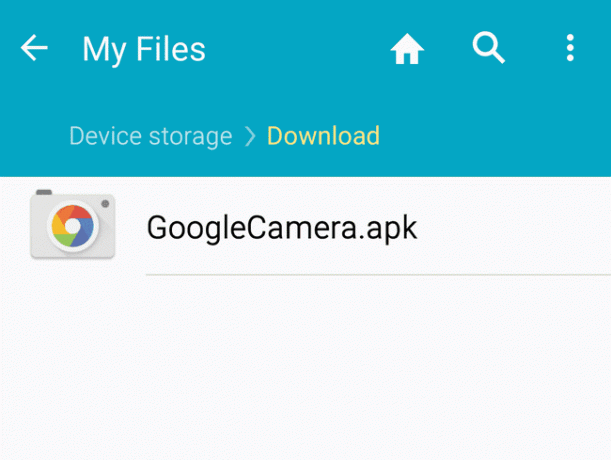
Înainte de a instala fișierul APK, va trebui să activați instalarea aplicațiilor din surse necunoscute. Puteți face acest lucru intrând în Setări >Securitate, și de activare Surse necunoscute.
În cele din urmă, selectați fișier APK pentru a instala aplicația Google Camera.
Odată ce aplicația Google Camera este instalată, o puteți găsi în lista de aplicații pentru a o deschide și a o încerca.
De ce este aplicația Google Camera atât de grozavă?
Caracteristicile aplicației Google Camera includ:
- HDR+: Software-ul captează o rafală de fotografii folosind timpi scurti de expunere. Apoi preia cea mai clară imagine și procesează algoritmic fiecare pixel și ajustează culoarea mai aproape de culoarea medie pentru toate fotografiile din rafală. Acest lucru reduce neclaritatea și zgomotul și mărește intervalul dinamic general al fotografiei, chiar și în condiții de lumină scăzută.
- Mişcare: Când mișcarea este activată, aplicația Google Camera capturează un clip video de trei secunde al unei scene cu mișcare și le combină cu giroscopul și stabilizarea optică a imaginii (OIS) de la telefon în sine. Folosind ambele seturi de date, algoritmul produce un instantaneu clar, fără distorsiunea tipică a mișcării.
- Stabilizare video: aplicația Google Camera folosește o combinație de stabilizare optică și digitală a imaginii (numită Stabilizare video fuzionată) pentru a corecta problemele legate de focalizare și de distorsiunea obturatorului. Rezultatul este un videoclip impresionant de neted, chiar și atunci când capturați videoclipuri în timp ce mergeți.
- Smartburst: Dacă țineți apăsat butonul declanșator, aplicația Google Camera va captura aproximativ 10 fotografii pe secundă. După ce eliberați butonul, aplicația va evidenția cea mai bună imagine din lot. Aceasta este o tehnică excelentă atunci când faceți fotografii de grup, pentru a evita ca cineva să clipească în timpul fotografierii.
- Neclaritate obiectiv (mod Portret): Perfectă pentru portrete în prim plan, această funcție va estompa fundalul pentru a îmbunătăți focalizarea în prim-plan asupra obiectului sau persoanei pe care o fotografiați.
- Panoramă: Făcut popular de postările pe Facebook făcute de utilizatorii Android când a apărut prima dată, în modul panoramă înclinați și rotiți camera pentru a captura mai multe imagini în jurul vostru. Aplicația Google Camera creează apoi impresionante orizontale, verticale, unghi larg sau 360 de grade panorama sferei imagini.
- Mișcare lentă: Înregistrați videoclipuri la 120 sau 240 de cadre pe secundă, dacă camera telefonului este capabilă de acest lucru.
Performanța aplicației Google Camera pe telefonul dvs
Amintiți-vă, aplicația Google Pixel Camera a fost scrisă cu specificații specifice camerei, așa că este posibil să observați unele diferențe ușoare față de aplicația Google Pixel Camera, așa cum este descris mai sus.
Acest lucru se datorează faptului că pentru a porta aplicația la o versiune care funcționează pe telefonul dvs. Android specific, dezvoltatorii au adaptat aplicația pentru a utiliza numai funcțiile care sunt compatibile cu camera reală a telefonului dvs.
